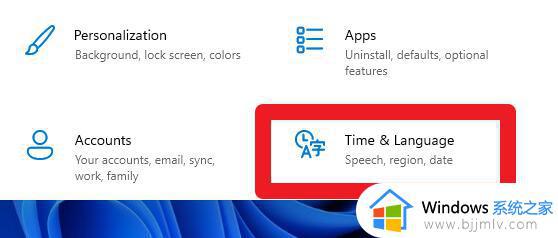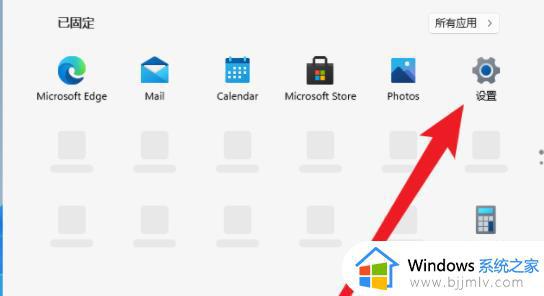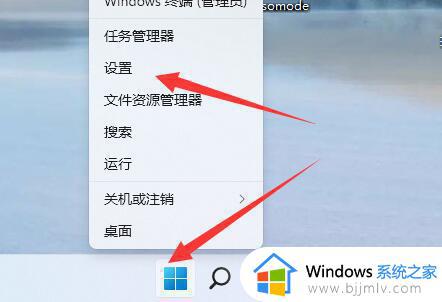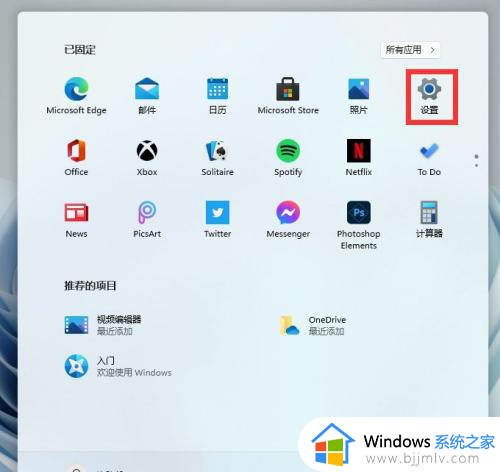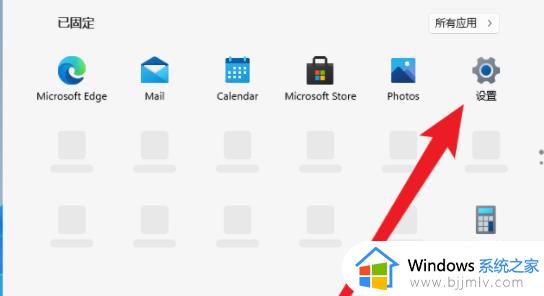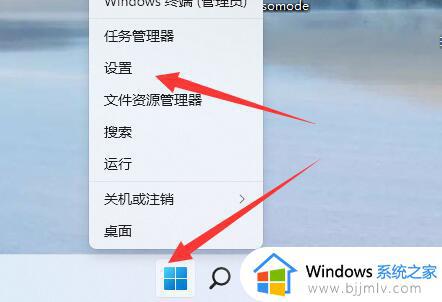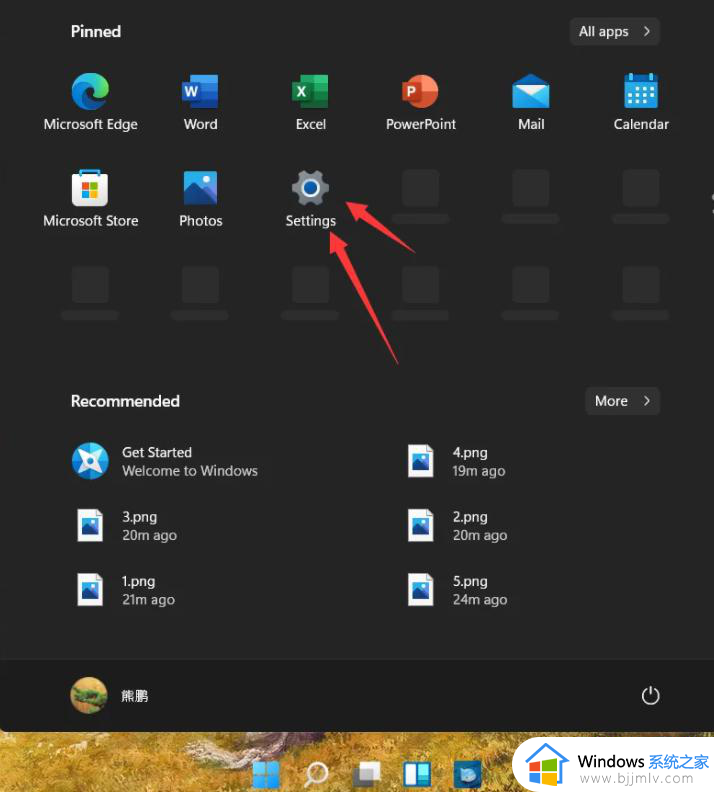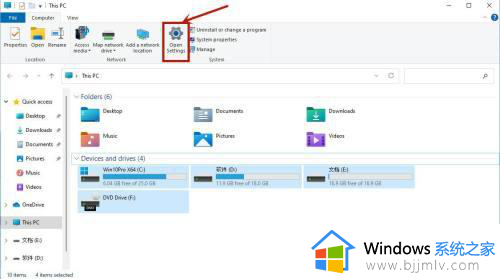Win11如何将系统语言汉化 Win11系统语言汉化的操作方法
更新时间:2023-08-30 16:54:03作者:run
Win11如何将系统语言汉化,对于一些用户来说,Win11操作系统默认的语言可能并不是他们首选的语言。而微软系统也提供了一种简便的方法来将系统语言汉化,通过汉化系统语言,用户可以更加轻松地使用操作系统,接下来,我们将介绍Win11系统语言汉化的操作方法,帮助用户快速实现系统语言的个性化设置。
操作方法:
1、开始
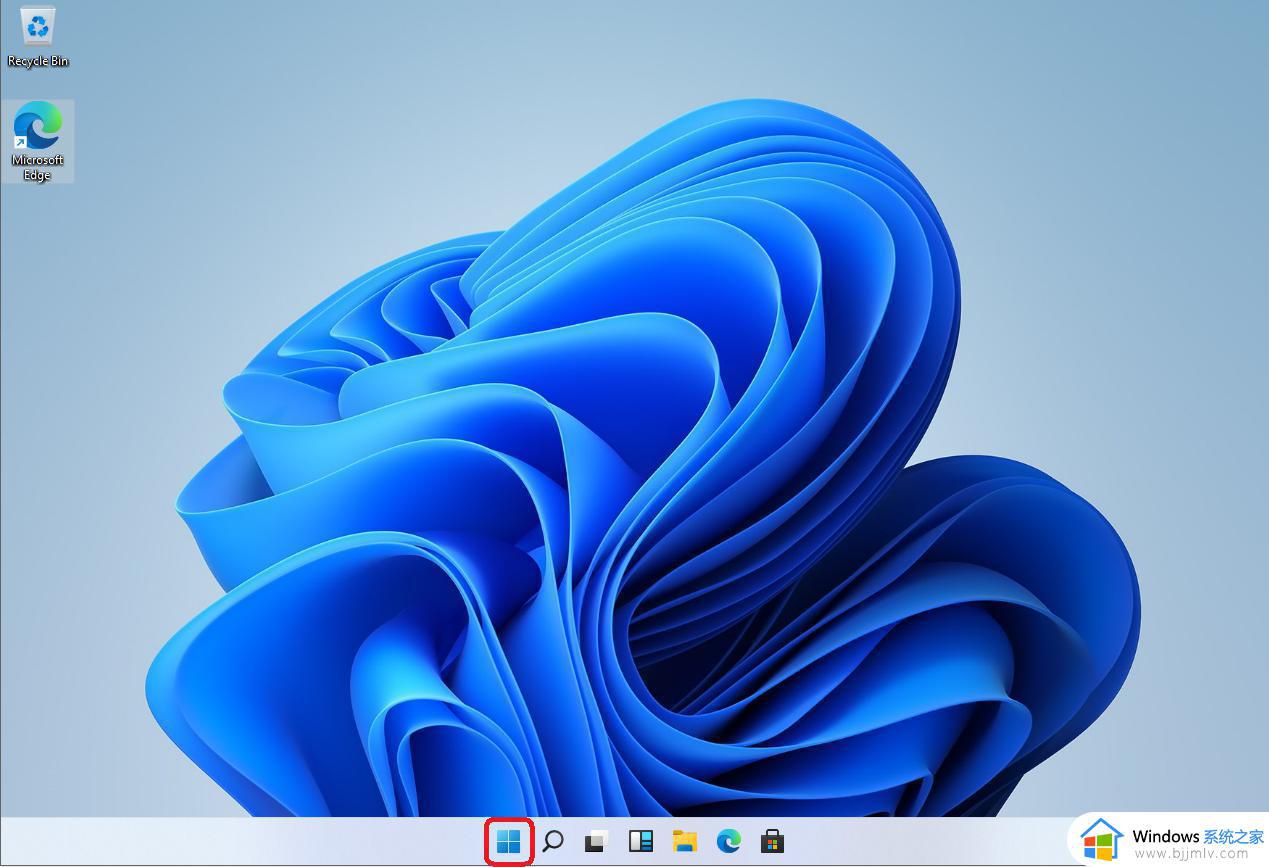
2、settings
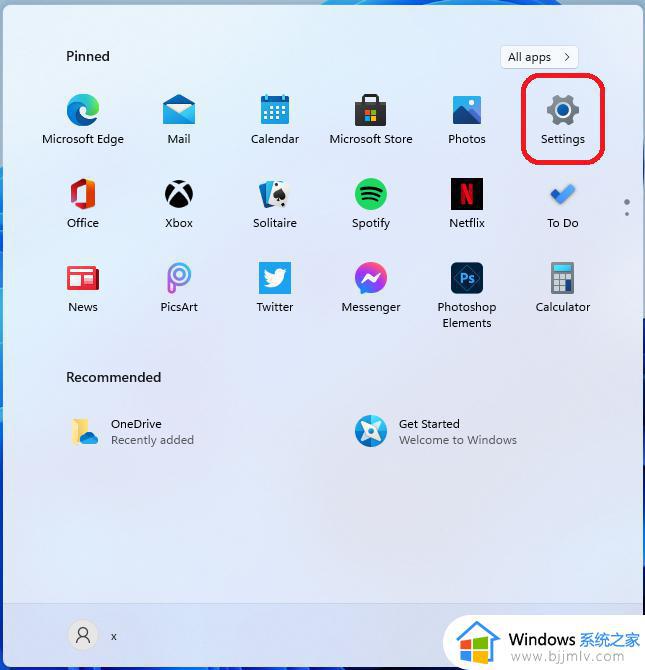
3、Time & Language
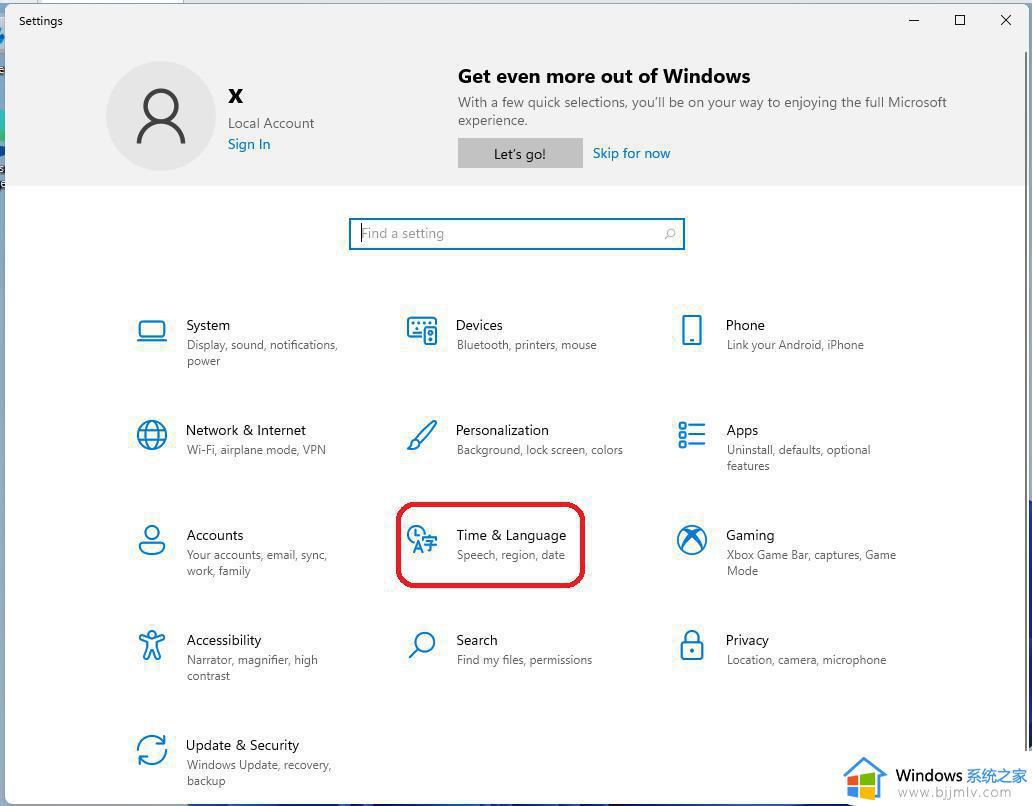
4、Language
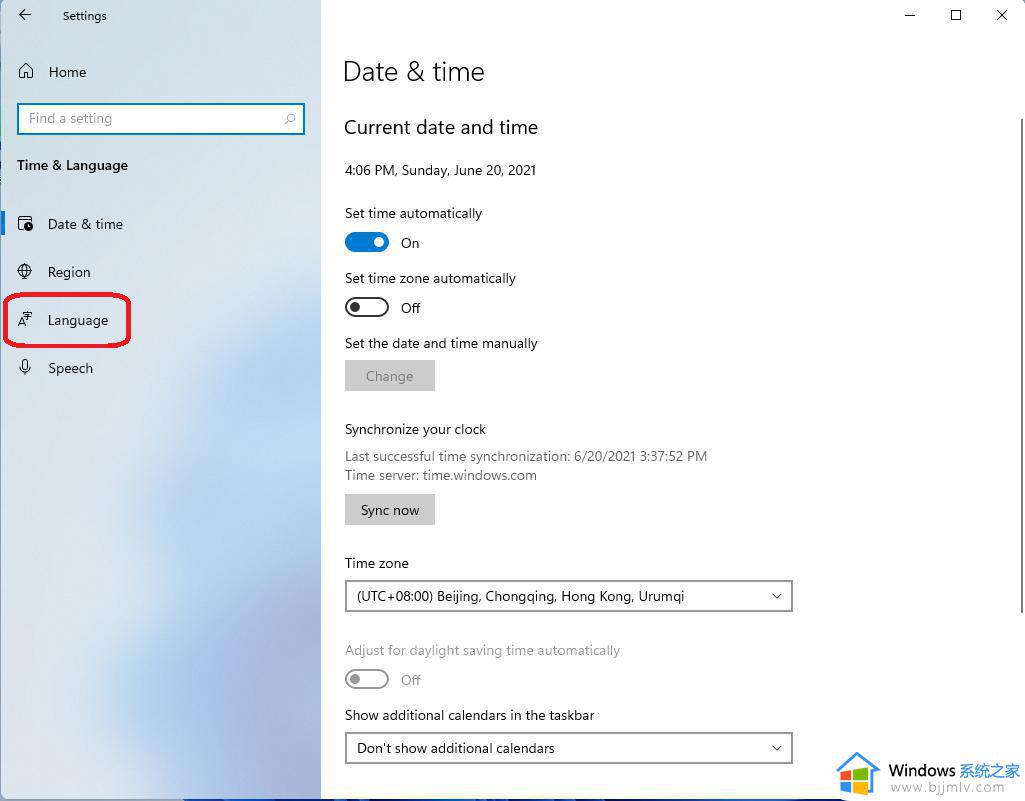
5、然后点击下方的Add a language
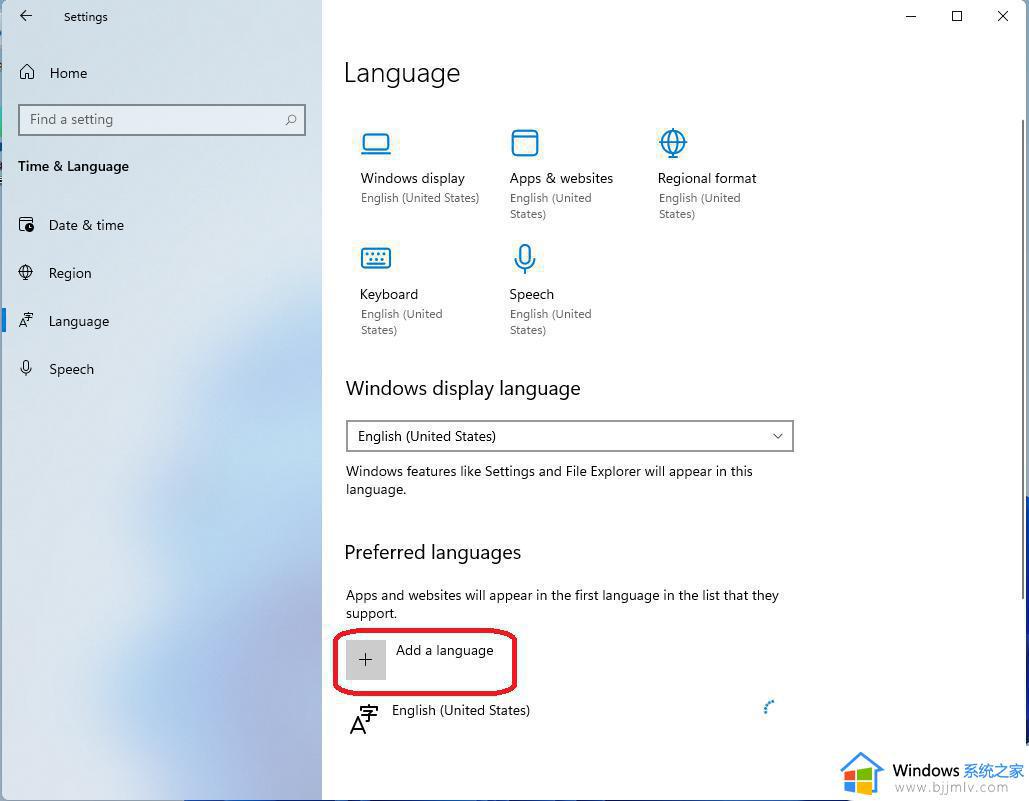
6、找到中文(简体,中国)
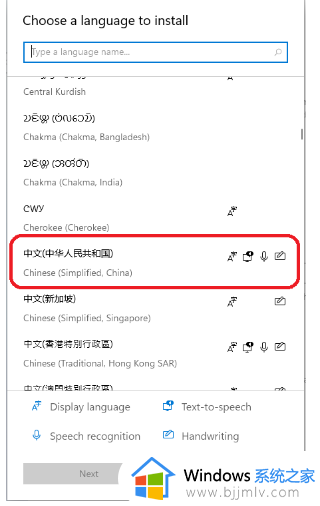
7、点击下面的next
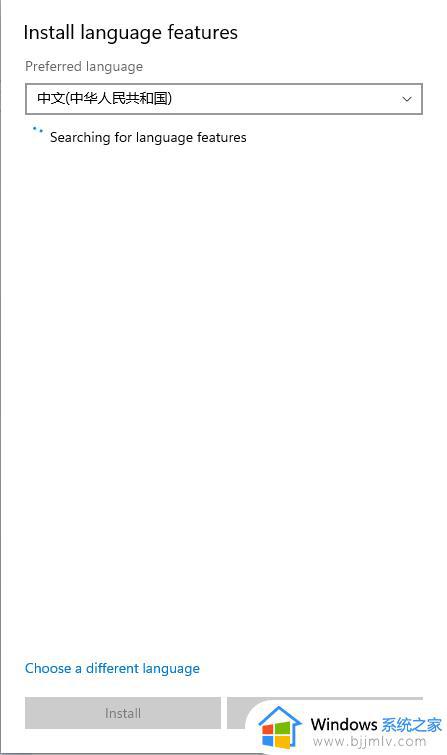
8、然后勾选上方的 set as my display language
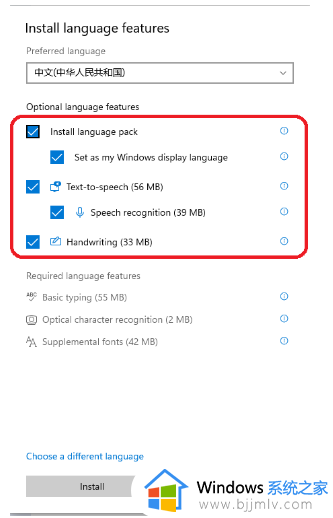
9、最后单击下面的install即可添加并设置为“中文(中华人民共和国)” 。
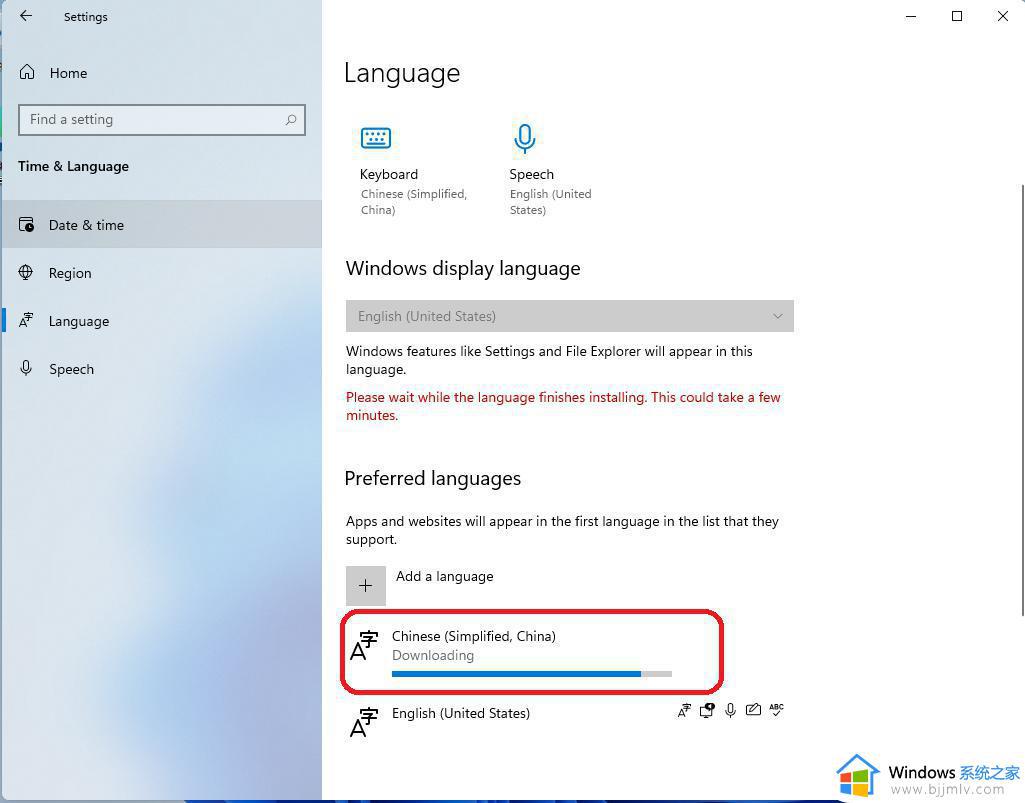
以上是Win11系统语言汉化的操作方法的全部内容,需要此功能的用户可以按照本文提供的步骤进行操作,希望对大家有所帮助。